
- Autor John Day [email protected].
- Public 2024-01-30 11:42.
- Modificat ultima dată 2025-01-23 15:04.


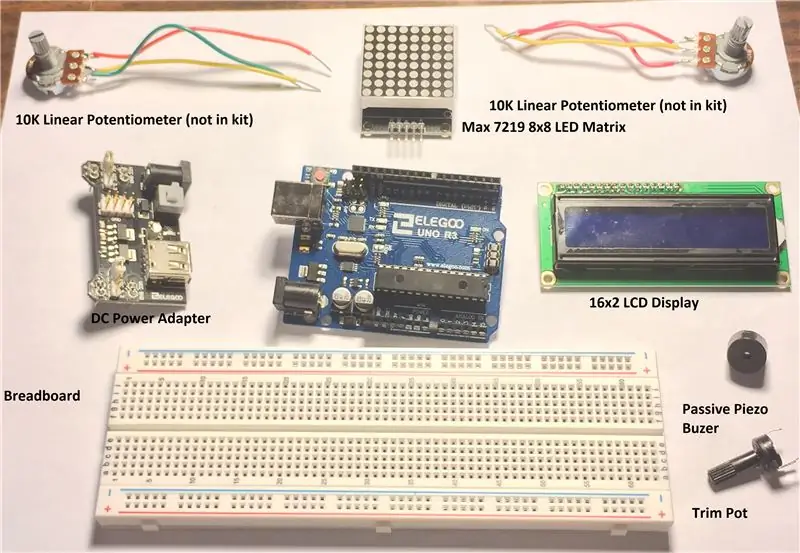
Vom construi un joc arcade în stil PONG care utilizează piese din kitul „The Most Complete Starter Kit UNO R3 Project” de la Elegoo Inc.
Dezvăluire completă - Majoritatea părților furnizate pentru acest instructabil au fost furnizate autorului de către Elegoo Inc.
Am vrut să construiesc un proiect folosind un modul LED Matrix. Afișajul LED de bază 8x8 necesită utilizarea unor registre de schimbare suplimentare pentru a putea adresa LED-urilor individuale din matrice. În schimb, acest proiect utilizează modulul MAX7219 8x8 LED. Este un modul foarte ușor de utilizat.
Aș sugera că, datorită numărului mare de conexiuni de cablare din acest proiect, ar fi considerat un nivel INTERMEDIU Instructabil.
Să începem!
Provizii
Piese utilizate pentru kitul de pornire Elegoo (https://rebrand.ly/dvjb3w8)
- Microcontroler UNO R3
- Modul LED MAX7219 8x8
- Modul de afișare LCD 16x2
- Potențiometru și buton de decupare 10K
- Firele Dupont
- Rezistor 220R
- Pasiv Piezo Buzzer
- Modul de alimentare
- Adaptor 9V 1A - necesar deoarece UNO nu poate furniza suficient curent pentru modulul LED 8x8
- Pană de pâine
Piese suplimentare necesare
Potențiometru liniar 2 x 10K - ieftin și disponibil pe larg pe eBay, AliExpress, Banggood etc.
Pasul 1: Cablarea circuitului
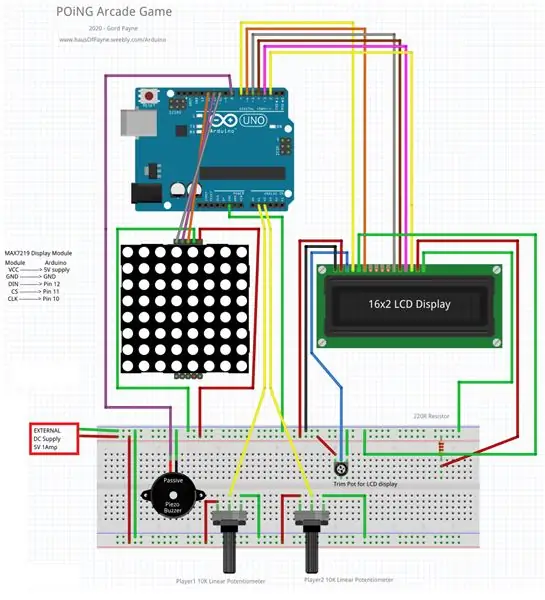
Conectați circuitul conform schemei de conectare. Nu vă grăbiți. Există MULTE conexiuni necesare pentru cele două afișaje.
Observați în fotografia circuitului că modulul de alimentare este atașat la partea stângă a panoului și că adaptorul de curent continuu 9V 1A este conectat la modulul de alimentare, astfel încât să fie furnizat suficient curent matricei LED. NICI o conexiune între pinul de 5V de pe UNO și placa de măsurare. DAR, pinul GND de pe UNO este conectat la GND de pe panou.
Verifică-ți dubla și tripla munca.
Pasul 2: Cod Arduino
Această instrucțiune presupune că știi deja cum să programezi în Arduino.
Descărcați schița Arduino atașată. Asigurați-vă că ați adăugat în biblioteca LedControl la bibliotecile dvs. Arduino. Am folosit versiunea lui Eberhard Fahle. Căutați MAX7219 în browserul Gestionare biblioteci și îl veți găsi și instala.
Asigurați-vă că fișierul pitches.h se află în dosarul schiței. Este folosit pentru redarea sunetelor din joc.
Un pic despre sincronizare
Întrucât comanda delay () întrerupe complet execuția schiței dvs. atunci când rulează, căutăm în schimb perioade de timp trecute atunci când vrem să executăm părți legate de animație ale schiței. Căutăm un timp prestabilit pentru a trece înainte de a executa părți din schiță, cum ar fi actualizarea locației mingii pe afișaj.
Mai semnificativ, comanda delay () este într-adevăr executată numai în metoda loop (). De obicei, nu se execută așa cum era de așteptat în alte metode. Deci, toate temporizările legate de animație se fac în metoda loop ().
Exemplu:
Definim câteva variabile de tip „lung” și câteva booleene și apoi le setăm la sfârșitul configurării ().
bThresh = 80; // timpul în milisecunde între actualizările mingii
ballTime = millis (); // setat la ora curentă a sistemului
bon = fals; // este LED-ul mingii pornit sau oprit
ballReturn = fals; // returnăm o minge după o lovitură cu paleta?
În bucla () pentru desenarea mingii avem:
if ((millis () - ballTime> bThresh) && bon == false) {// dacă mingea este OFF și a trecut suficient timp ballOn (); // aprinde LED-ul mingii
bon = adevărat; // mingea este acum ACTIVATĂ
ballTime = milis (); // resetați BallTime la ora curentă
}
if ((millis () - ballTime> bThresh) && bon == true) {// dacă mingea este ACTIVATĂ și a trecut suficient timp
ballOff (); // stinge LED-ul mingii
bon = fals; // mingea este acum OFF
ballTime = milis (); resetați ballTIme la ora curentă
}
Există multe modalități de a crea acest joc. Acestea sunt doar preferințele mele.
Schița este complet documentată, așa că vă invit să citiți codul pentru a vedea cum funcționează.
Verificați, compilați și încărcați codul.
Bucurați-vă de jocul dvs.!
Pasul 3: Concluzie


Mulțumirile mele sunt adresate Elegoo Inc pentru furnizarea kitului de pornire utilizat în acest proiect. Este un kit cu o mare varietate de piese și module care vă vor aduce bine în lumea Arduino Maker.
Recomandat:
2 Arcade Stand-Up Retro Arcade by Micro Center: 20 de pași

2 Arcade Stand-Up Retro Arcade by Micro Center: Micro Center-ul dvs. local transportă acum tot ce aveți nevoie pentru a vă crea propriul dulap Retro Arcade bazat pe Raspberry Pi. Kituri sunt complet personalizabile, includ dulapul, Raspberry Pi, butoane, joystick-uri, accesorii audio și video și multe altele. Aceasta
Arcade retro cu Arduino: 5 pași

Retro Arcade Cu Arduino: Bună ziua tuturor! Vreau să vă împărtășesc un proiect pe care l-am făcut anul acesta pentru „Creative Electronics”, un modul de inginerie electronică Beng de la Universitatea din Málaga, Facultatea de Telecomunicații. Http://www.uma.es/etsi-de-telecomunicacion/ proiect
Retro Arcade Clock - Arduino: 6 pași (cu imagini)

Retro Arcade Clock - Arduino: Construiește un ceas de noapte arcade interactiv, cu ecran tactil și figuri arcade animate care să poată înregistra un sunet la alegere pentru alarmă. Aceasta este o actualizare a unui proiect anterior care include acum o carcasă imprimată 3D și patru programe separate
Arduino Arcade Lego Games Box: 19 pași (cu imagini)

Arduino Arcade Lego Games Box: Dacă aveți copii, probabil că vă confruntați cu aceleași probleme ca și noi cu seturile Lego pe care le-ați cumpărat pentru ei. Se asamblează și se joacă cu ei, dar după un timp seturile se transformă într-o singură grămadă de cărămizi. Copiii cresc și nu știi ce să
Arcade controlată Arduino: 6 pași

Arcade controlată Arduino: În acest instructiv vă voi arăta cum îmi construiesc structura asemănătoare arcadei care este controlată folosind Arduino și un laptop extern. Va avea câteva opțiuni lăsate în afară pentru a le completa: designul arcade are nevoie de un monitor , care decide cât de mare e
